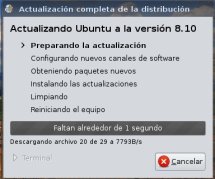En este POST relato como actualice mi Ubuntu 8.04 – HARDY a la versión nueva el nuevo «UBUNTU 8.10 – INTREPID IBEX», escribí este mini-tutorial con los pasos que realice para actualizarlo, todo en modo gráfico:
1.- Primero les informo que, tengo el icono de Gestor de Actualizaciones en el Panel de Ubuntu, los que no lo tengan deben de buscar en:
Sistema -> Administración -> Gestor de Actualizaciones.
2.- Luego debería de aparecer la ventana del Gestor de Actualizaciones informando la nueva versión de Ubuntu – 8.10, y doy click en Actualizar.

Click en Actualizar
3.- Luego aparecen las Notas de la Versión y doy click en Actualizar.

Imagen 2 - Notas de la Version
4.- Luego la instalación pregunta si deseo INICIAR o CANCELARLA, lógicamente doy click en Iniciar la Actualización.

Doy Click en Comenzar a Actualizar
5.- Prosiguiendo con la actualización comienza a descargar la Herramienta de actualización.

Se descarga la Herramienta de Actualización
6.- Aparece una nueva Ventana – Actualización Completa de la Distribución, solo nos queda esperar a que termine de descargar.
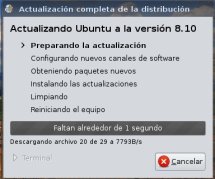
Esperando a que termine de Descargar
7.- Ahora se Descargan los Paquetes Nuevos, debido a la recarga en los servidores se descarga a una velocidad muy baja, paciencia.

A esperar que termine de Descargar.
8.- Después de una larguísima espera recién se comienzan a Instalar las actualizaciones.

Se comienzan a Instalar las Actualizaciones.
9.- Durante la instalación, el gestor me pregunta debido a que tengo KDE y GNOME, con cual de ellos deseo iniciar. Elijo GDM, puede preguntar cosas referente al SAMBA o el GRUB, etc.

Elijo a GDM como gestor.
10.- Terminando luego se limpian los residuos de la Instalación y luego se reiniciara el equipo.

Se limpia la instalacion
Filed under: Ubuntu, Ubuntu 8.10 | Tagged: Ubuntu, Ubuntu 8.10 | Leave a comment »